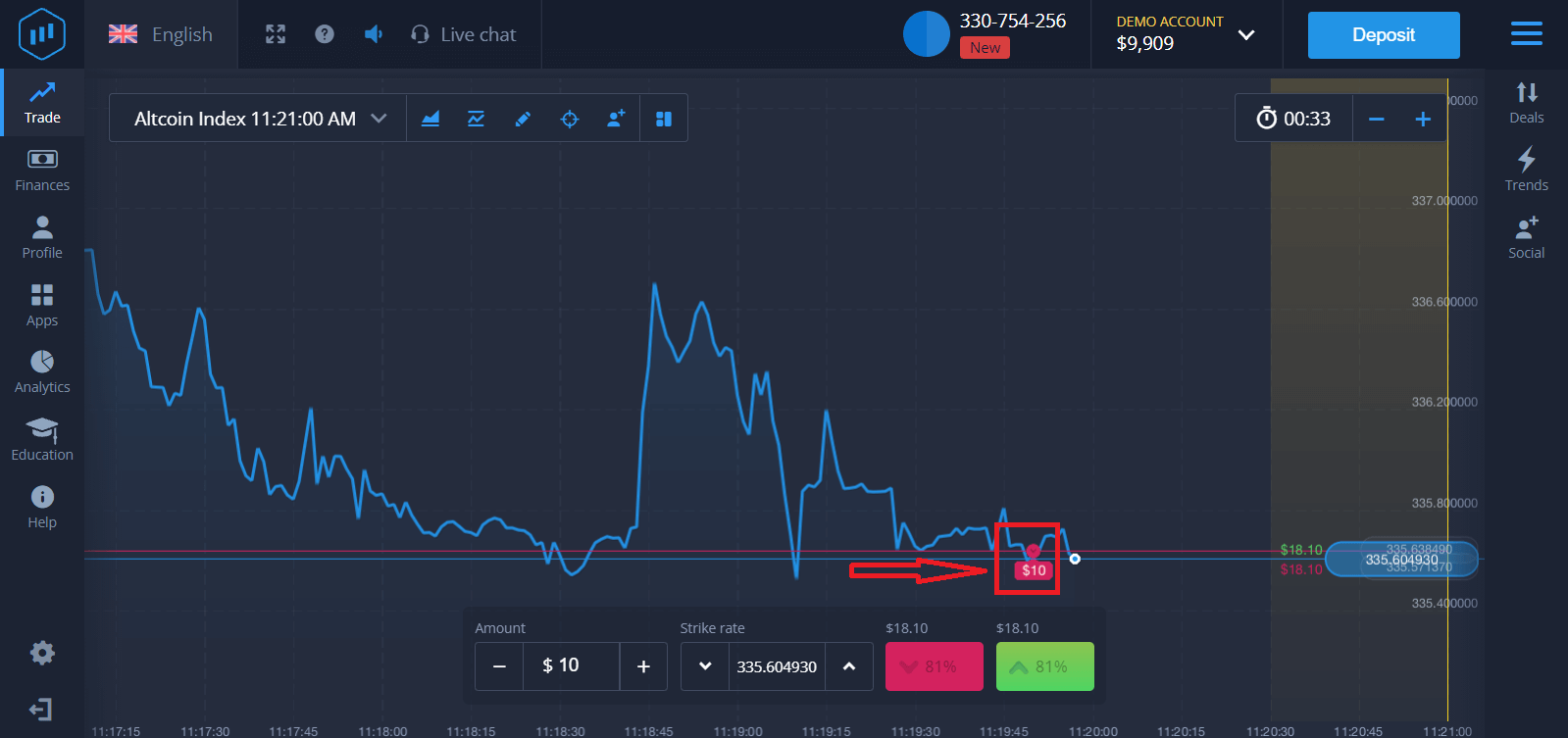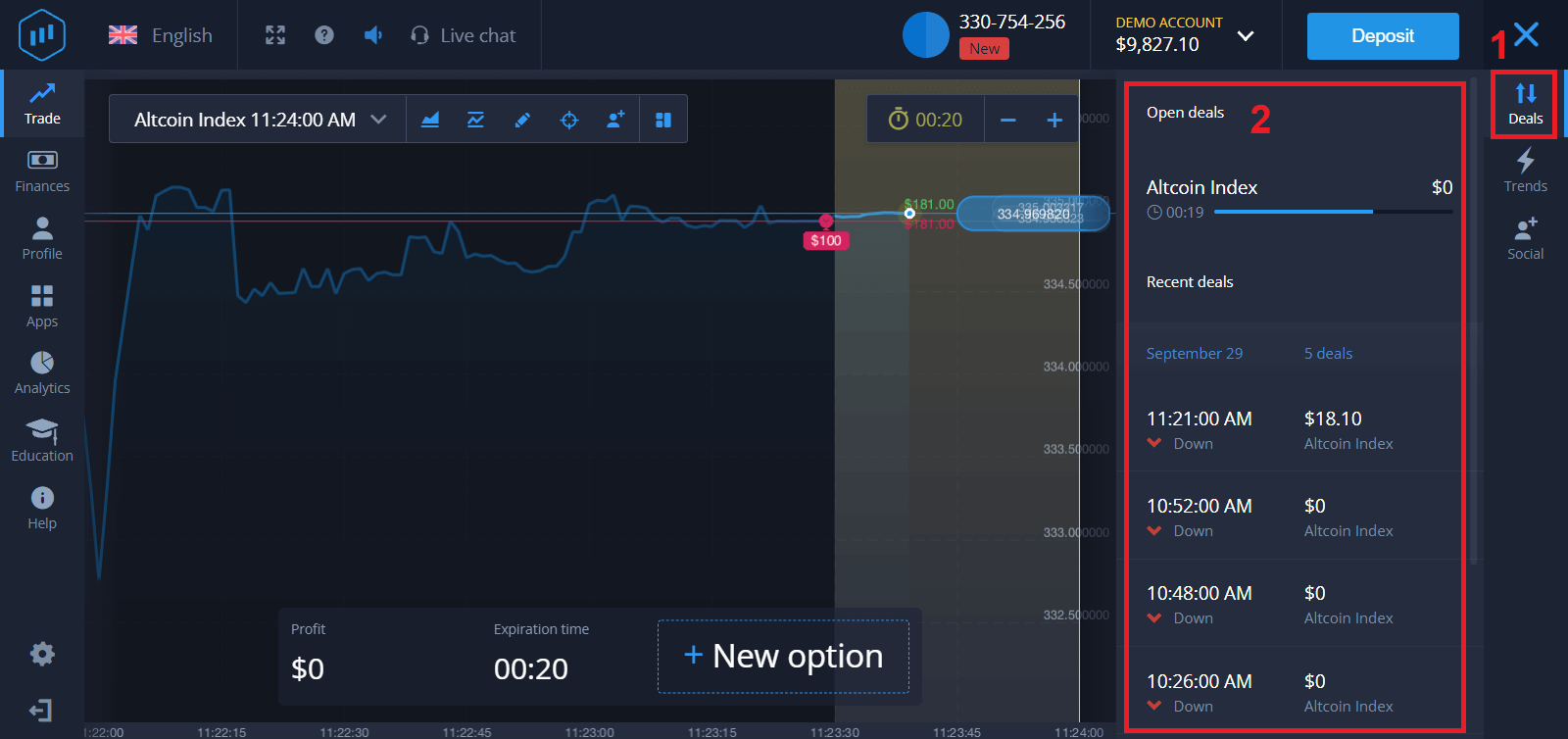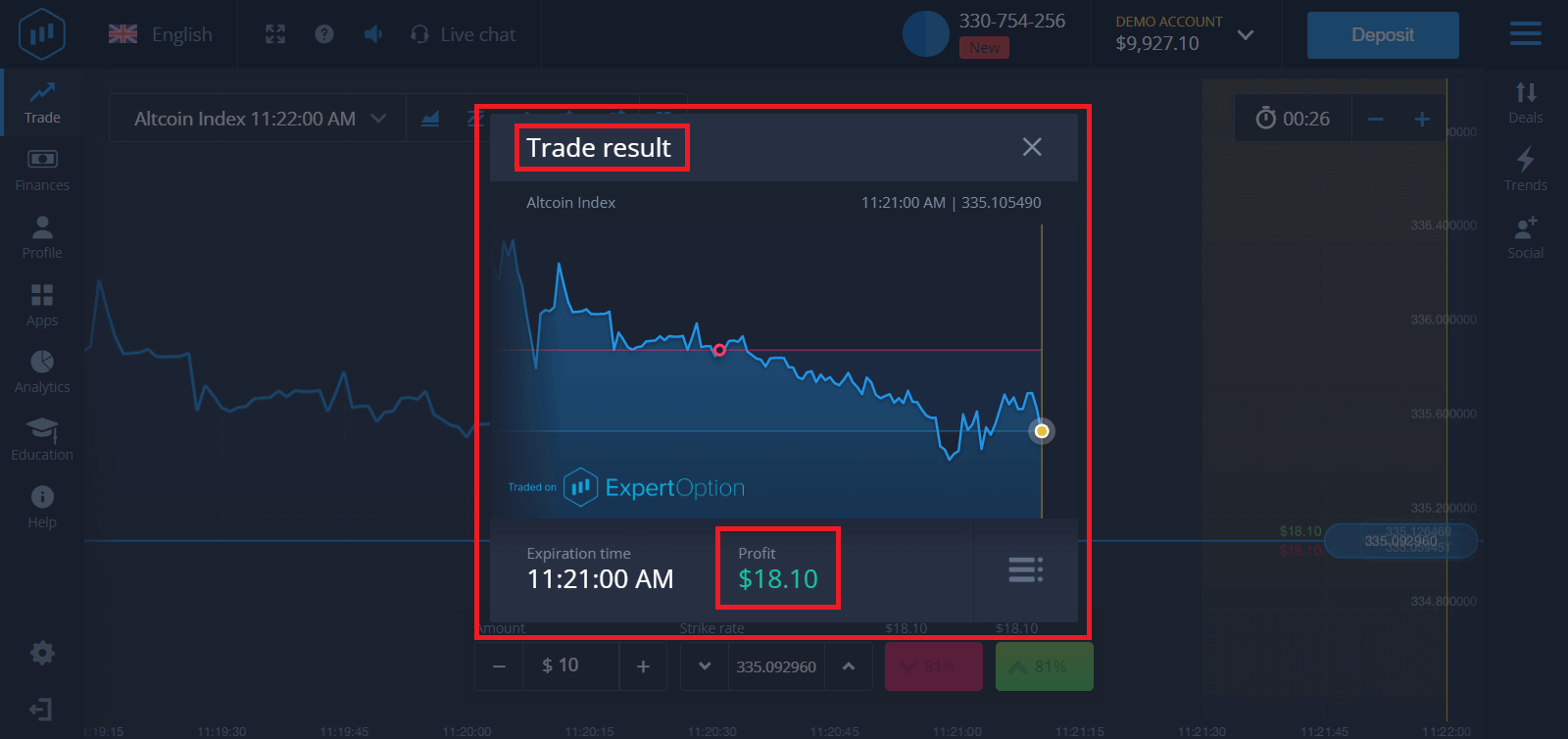如何登录 ExpertOption 并开始交易

如何登录 ExpertOption
如何登录ExpertOption账户?
- 转至移动 ExpertOption 应用程序或网站。
- 点击“登录”。
- 输入您的电子邮件和密码。
- 单击“登录”蓝色按钮。
- 如果您忘记了电子邮件,您可以使用“Google”或“Facebook”登录。
- 如果您忘记密码,请点击“忘记密码”。
单击“登录”,将出现登录表单。

输入您注册时使用的电子邮件地址和密码,然后点击“登录”按钮 登录
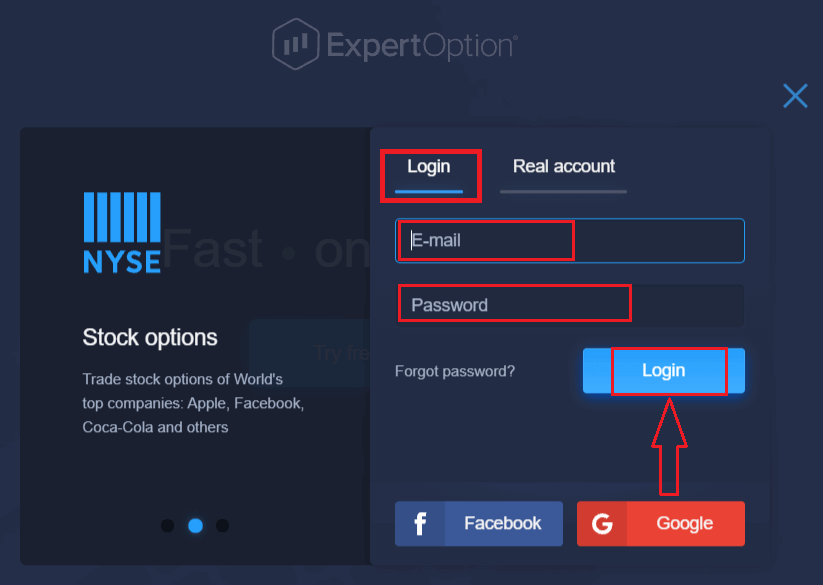
成功后,您将看到如下存款页面。要开始实时交易,您必须在您的账户中进行投资(最低存款为 10 美元)。
如何在ExpertOption中存款 输入
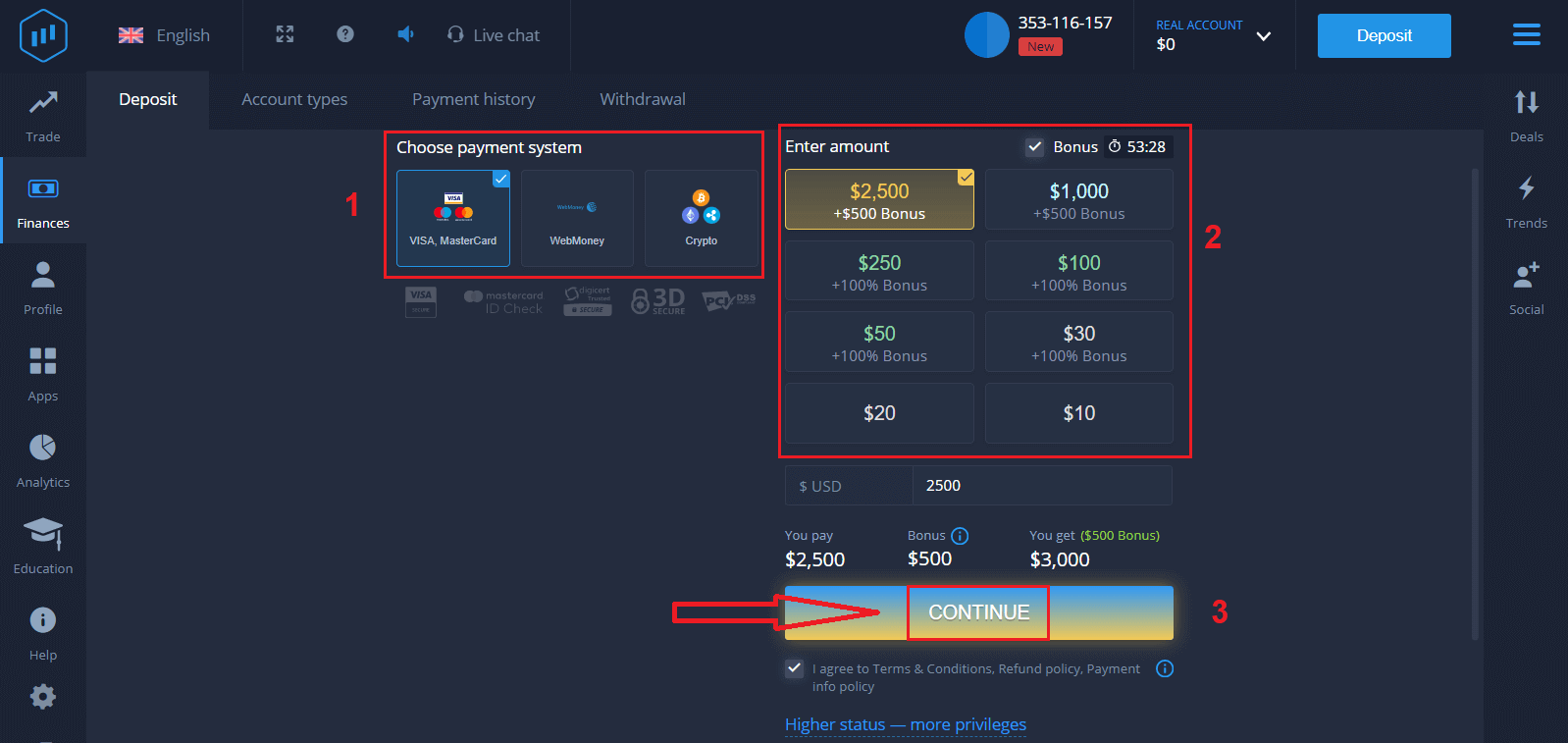
卡数据并点击“添加资金...”
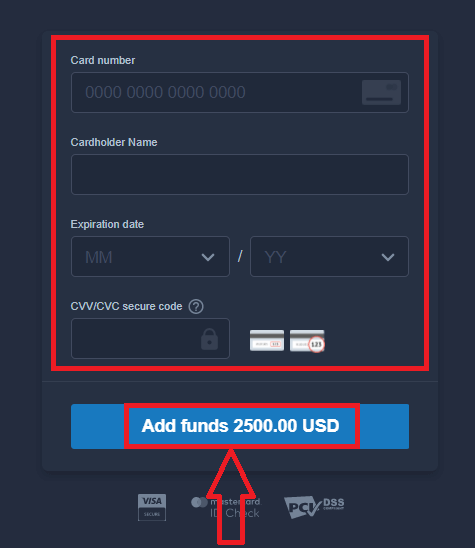
现在存款成功后您可以在真实账户上进行交易。
如果您想使用模拟账户,请点击“真实账户”并选择“模拟账户”即可在模拟账户中以 10,000 美元开始交易。模拟账户是一种工具,可让您熟悉平台、练习不同资产的交易技巧并在实时图表上尝试新机制,且无风险。
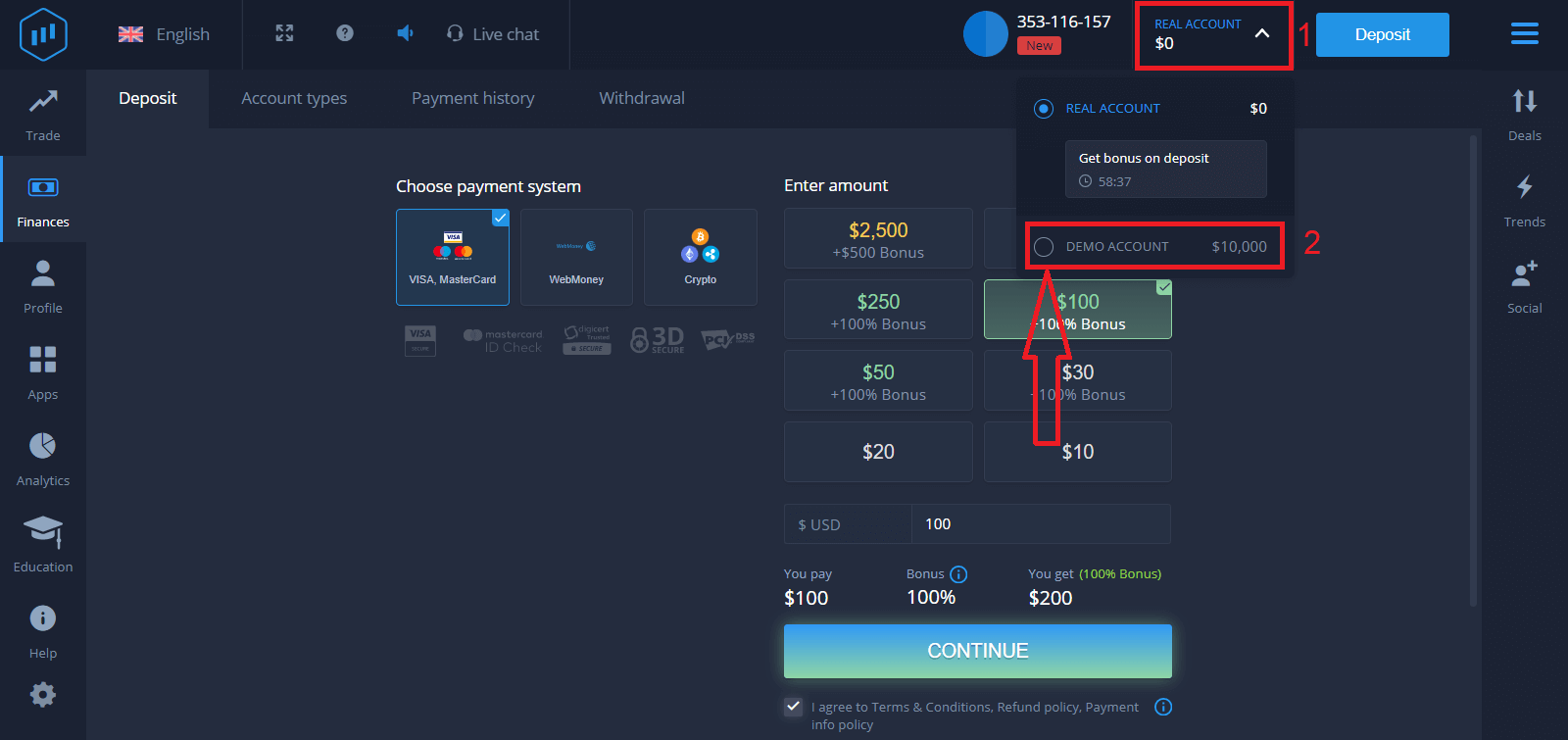
如何使用 Facebook 登录 ExpertOption?
您还可以通过单击 Facebook 按钮使用您的个人 Facebook 帐户登录该网站。
1. 单击Facebook按钮
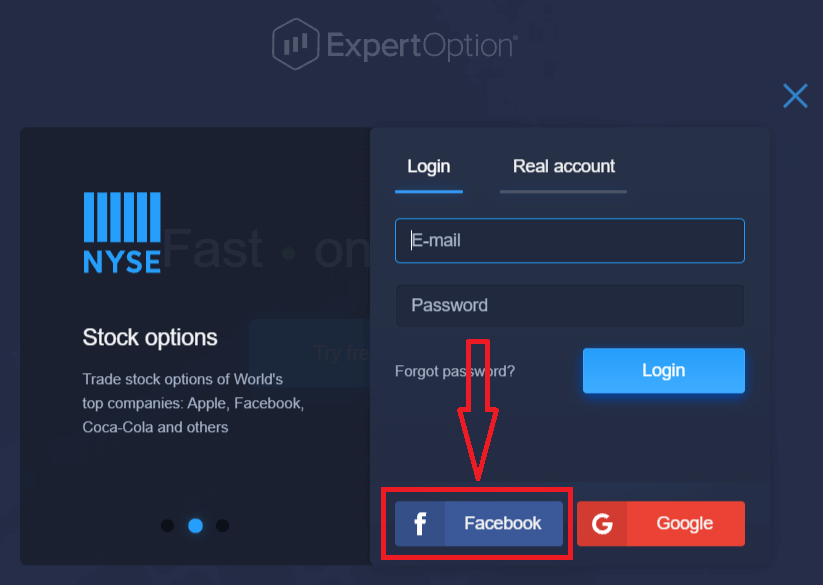
2. 将打开 Facebook 登录窗口,您需要在其中输入您在 Facebook 中注册时使用的电子邮件地址 3. 输入您
的 Facebook 帐户的密码
4. 单击“登录”
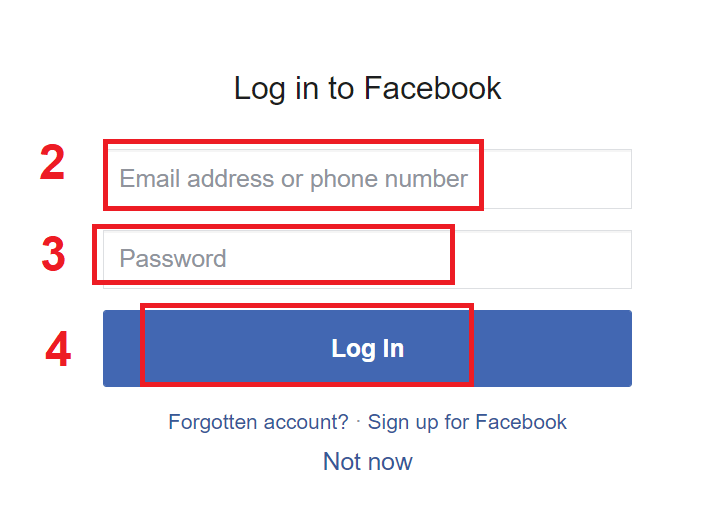
单击“登录”按钮后,ExpertOption 将请求访问:您的姓名、个人资料图片以及电子邮件地址。单击“继续...”
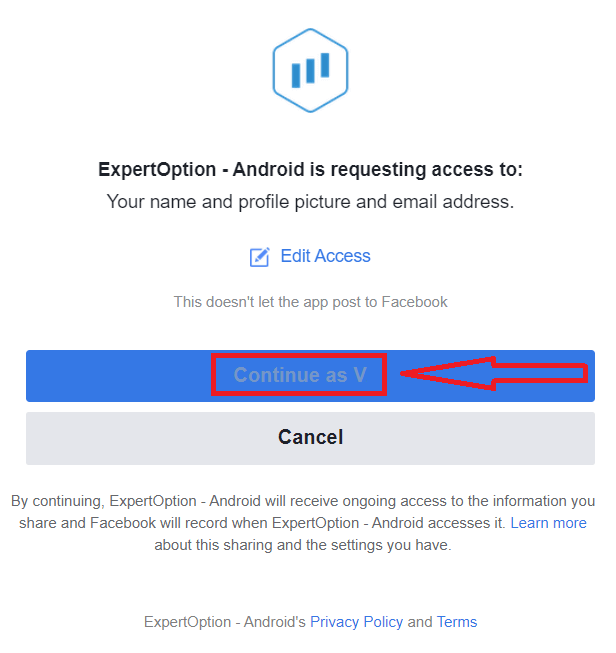
之后您将自动重定向到 ExpertOption 平台。
如何使用 Google 登录 ExpertOption?
1. 如需通过Google帐户授权,您需要点击Google按钮。
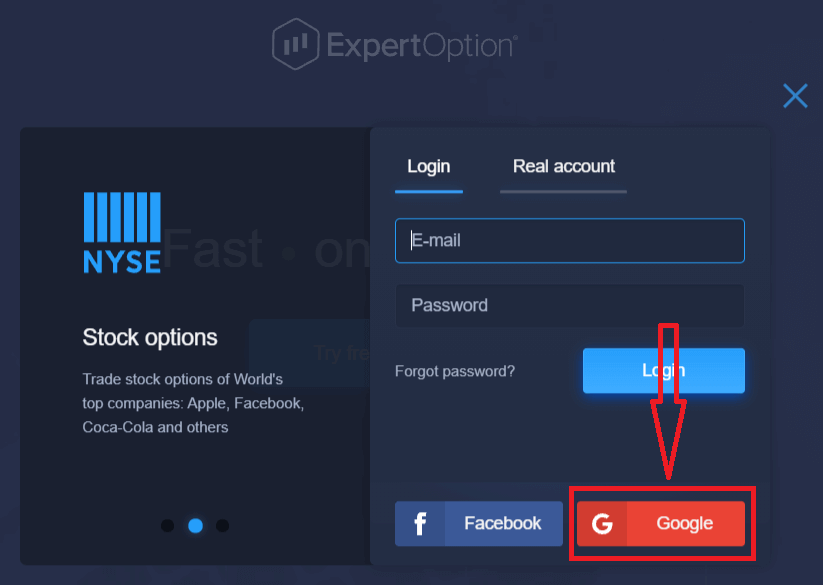
2. 然后,在打开的新窗口中,输入您的电话号码或电子邮件,然后单击“下一步”。系统将打开一个窗口,要求您输入谷歌帐户的密码。
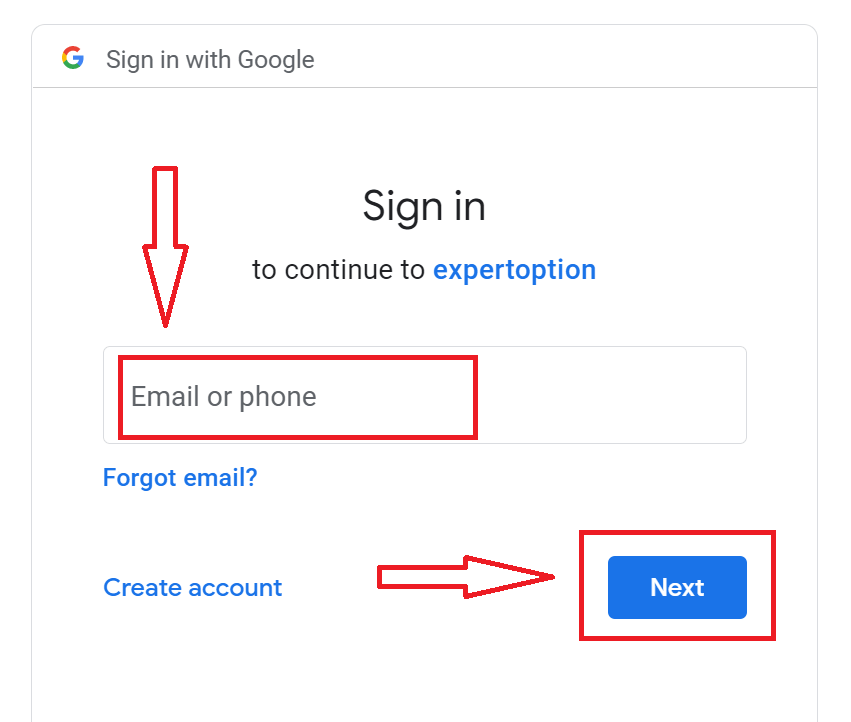
3. 然后输入您的Google帐户密码并单击“下一步”。
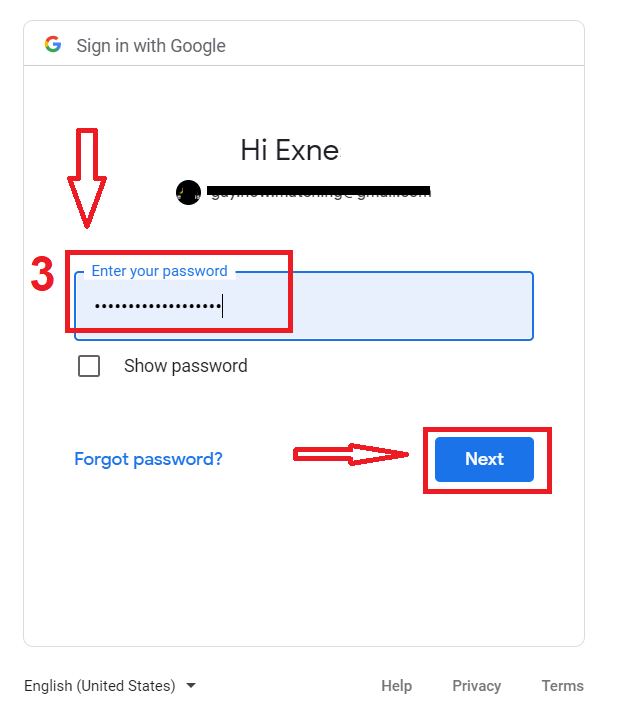
之后,按照服务发送到您的电子邮件地址的说明进行操作。您将被带到您的个人 ExpertOption 帐户。
从 ExpertOption 帐户恢复密码
如果您无法登录平台,请不要担心,您可能只是输入了错误的密码。你可以想出一个新的。如果您使用网络版本,
请单击“忘记密码”链接。
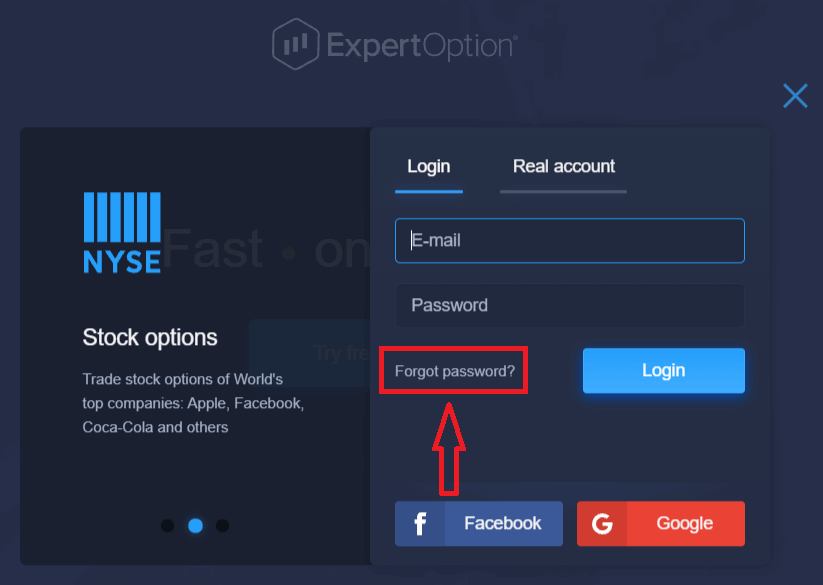
然后,系统将打开一个新表单,要求您恢复 ExpertOption 帐户的密码。您需要向系统提供适当的电子邮件地址,然后单击“重置密码”
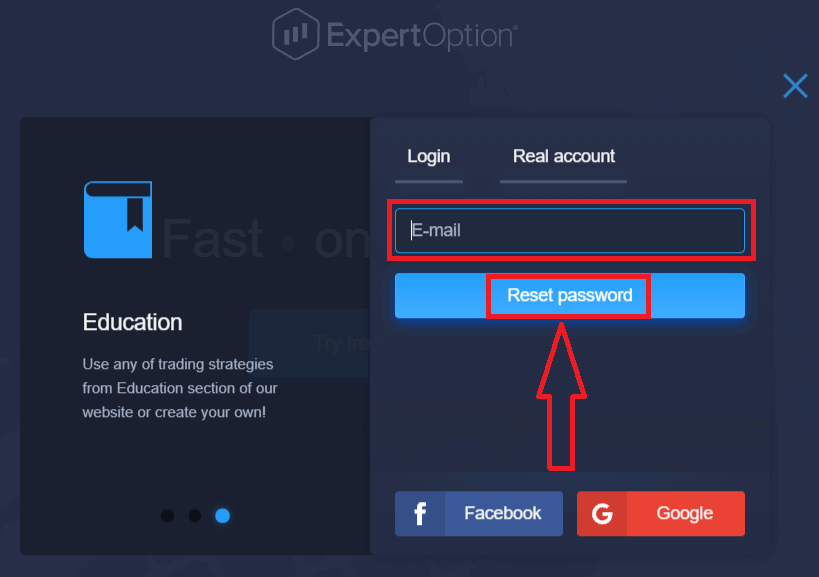
将会打开一条通知,表明已向该电子邮件地址发送了一封用于重置密码的电子邮件。
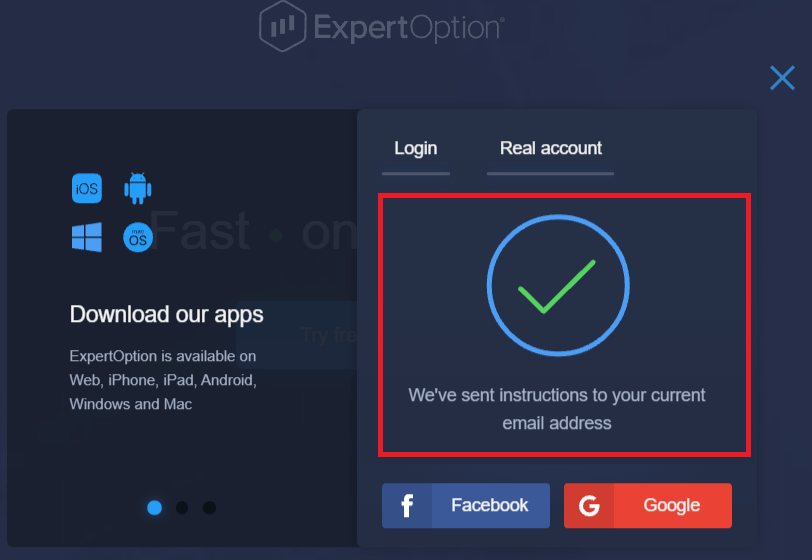
在您的电子邮件信函中,您将被要求更改密码。单击“重置密码”
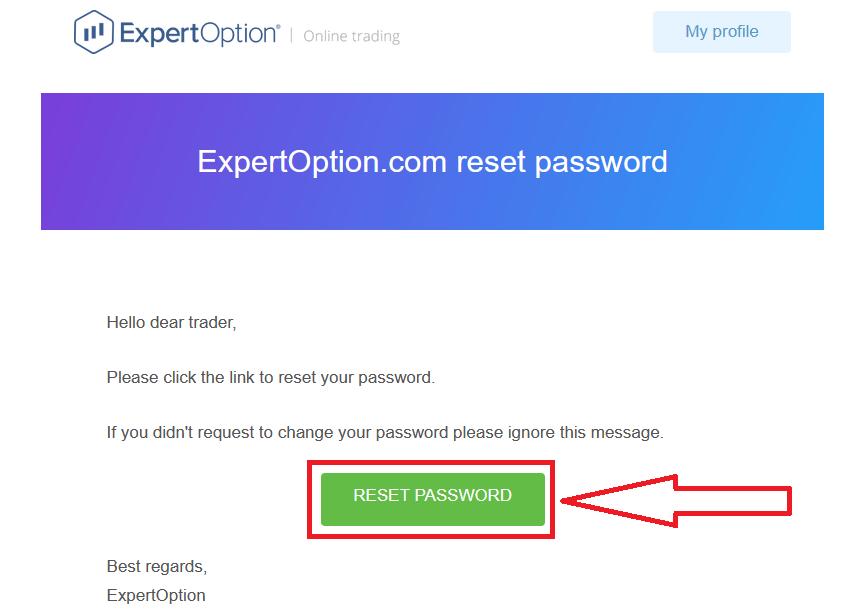
电子邮件中的链接将引导您进入 ExpertOption 网站上的特殊部分。在此输入两次新密码,
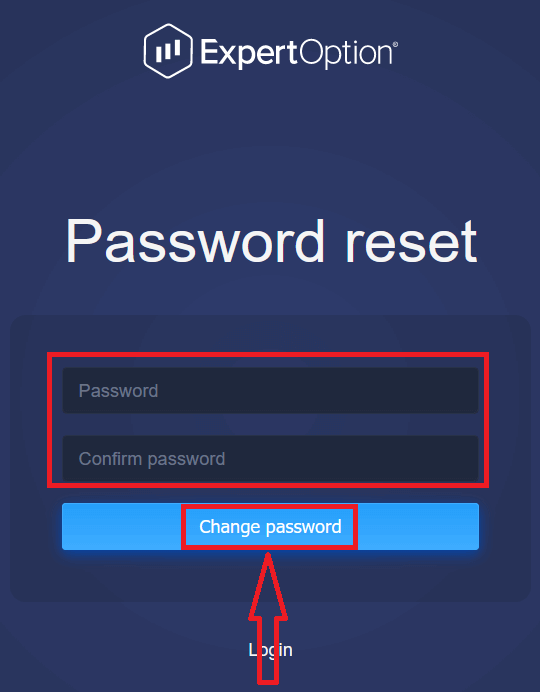
输入“密码”和“确认密码”后,单击“更改密码”按钮。将出现一条消息,表明密码已成功更改。
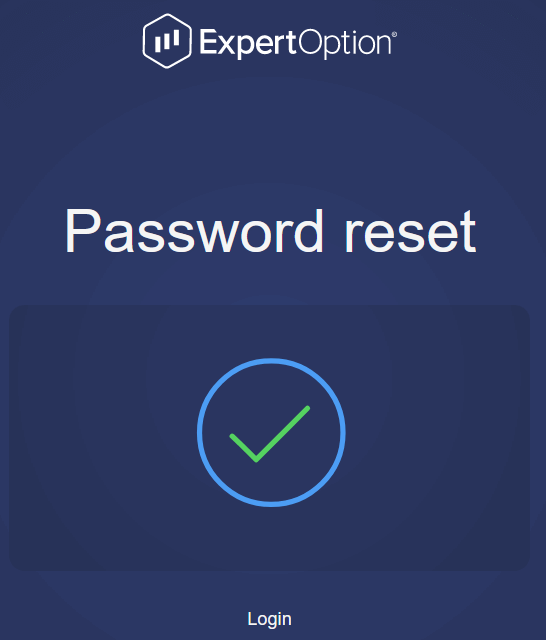
就是这样!现在您可以使用您的用户名和新密码登录 ExpertOption 平台。
如果您使用移动应用程序
,请单击“菜单”图标
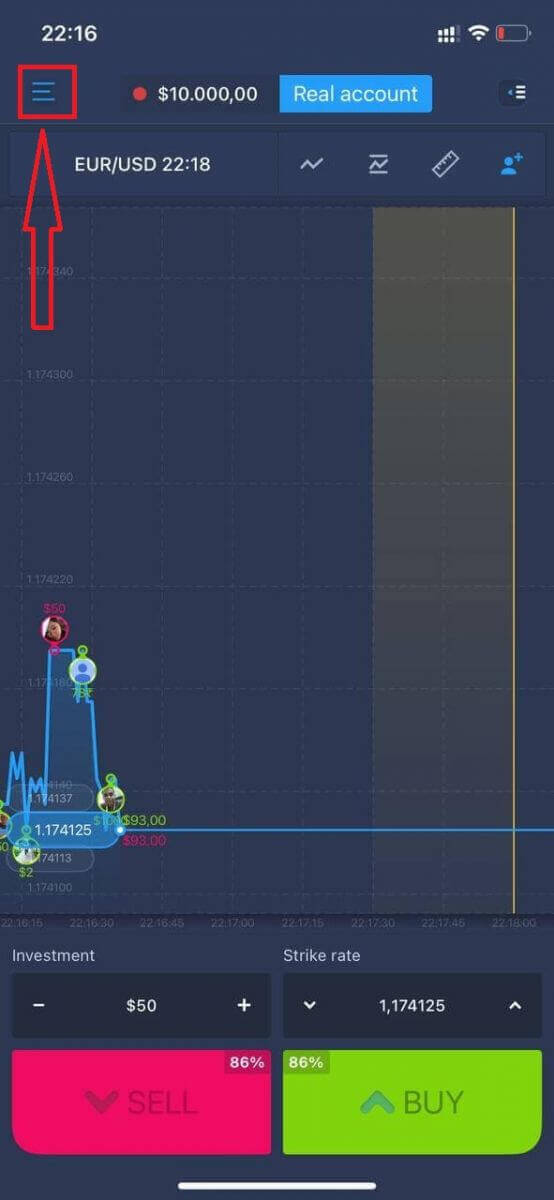
单击“登录”
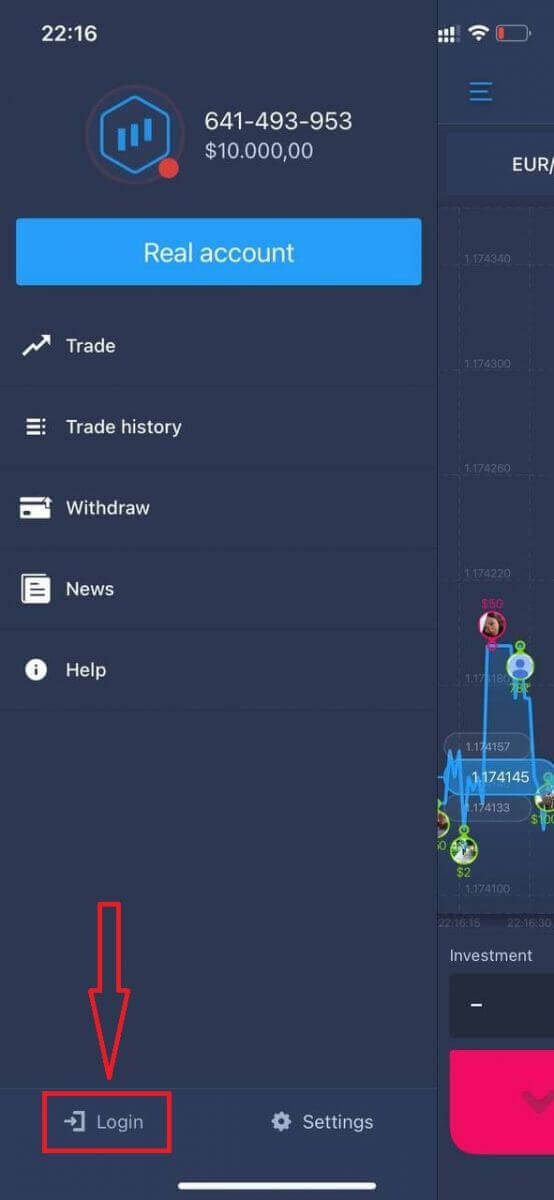
单击“忘记密码”链接
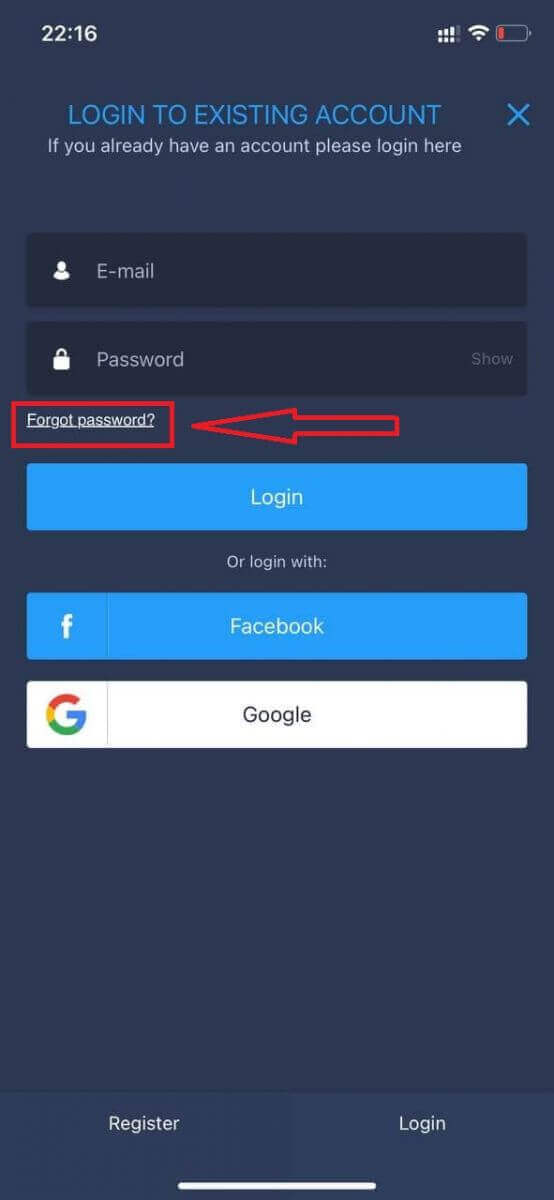
在新窗口中,输入您在注册期间使用的电子邮件,然后单击“发送”按钮。然后执行与网络应用程序相同的剩余步骤
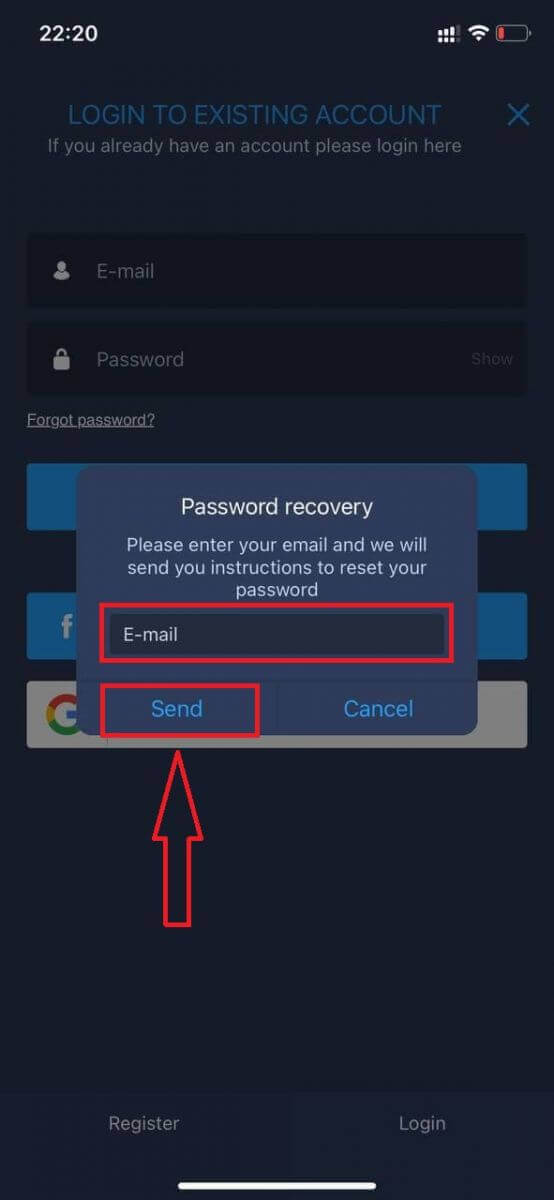
登录ExpertOption移动网页版
如果您想在ExpertOption交易平台的移动网页版上进行交易,您可以轻松做到。首先,在移动设备上打开浏览器。之后,搜索“ expertoption.com ”并访问经纪商的官方网站。
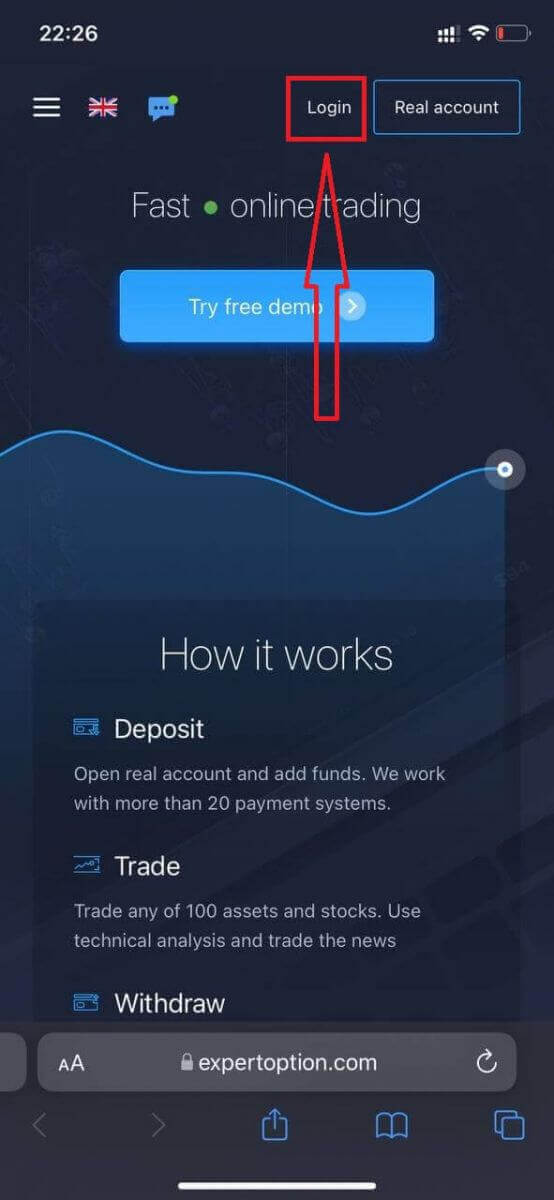
输入您的电子邮件和密码,然后单击“登录”按钮。
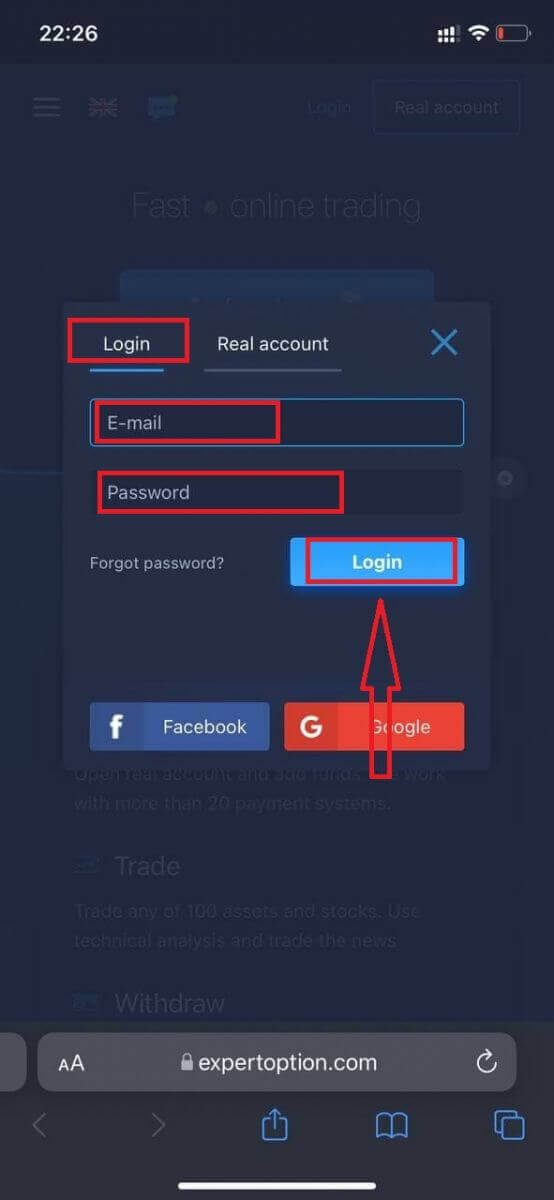
登录成功后,您将看到存款页面。要开始实时交易,您必须在您的账户中进行投资(最低存款为 10 美元)。
如何在ExpertOption中存款 输入
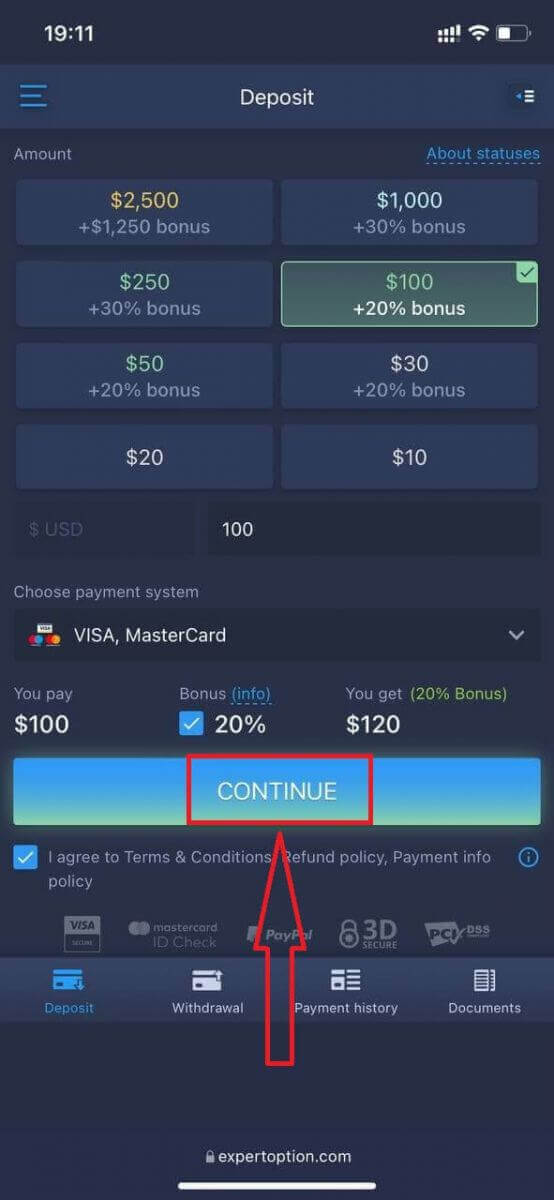
卡数据并点击“添加资金...”
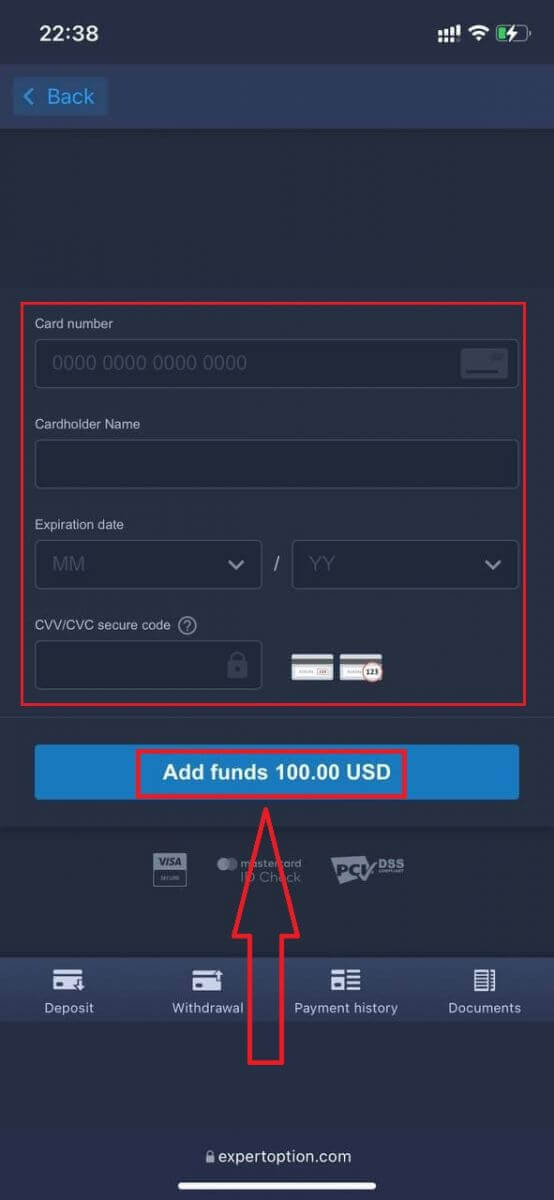
现在存款成功后您可以在真实账户上进行交易。
如果您想使用模拟帐户,请单击“菜单”图标。
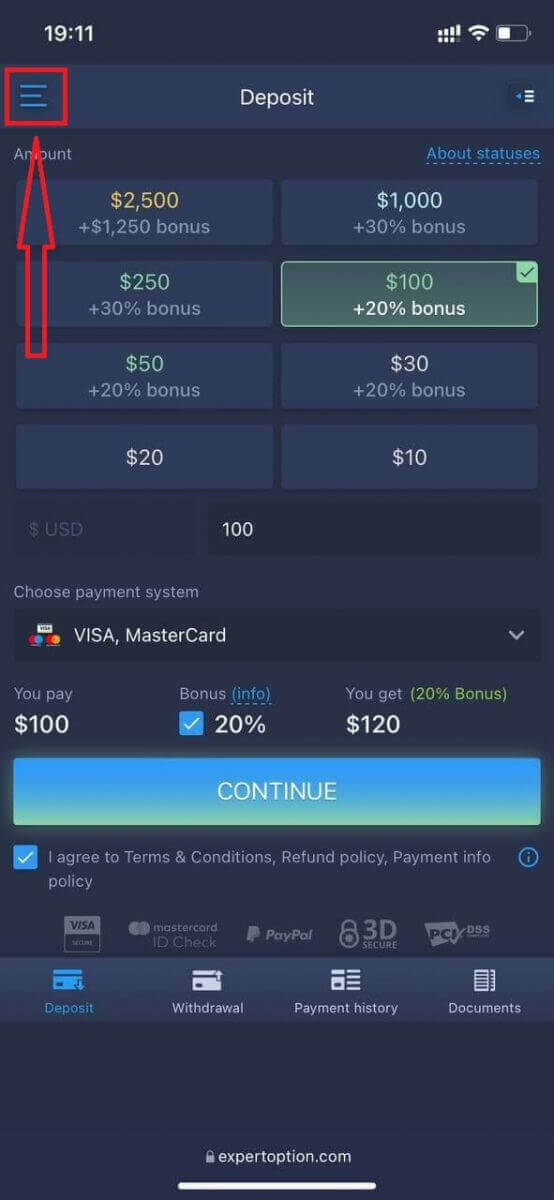
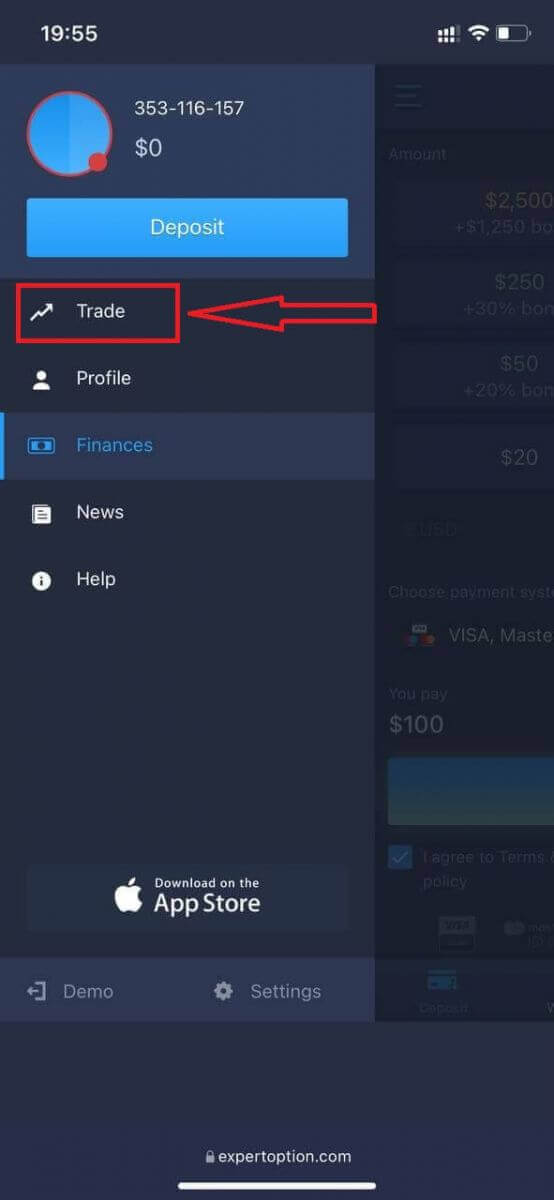
将帐户从真实帐户切换到模拟帐户。
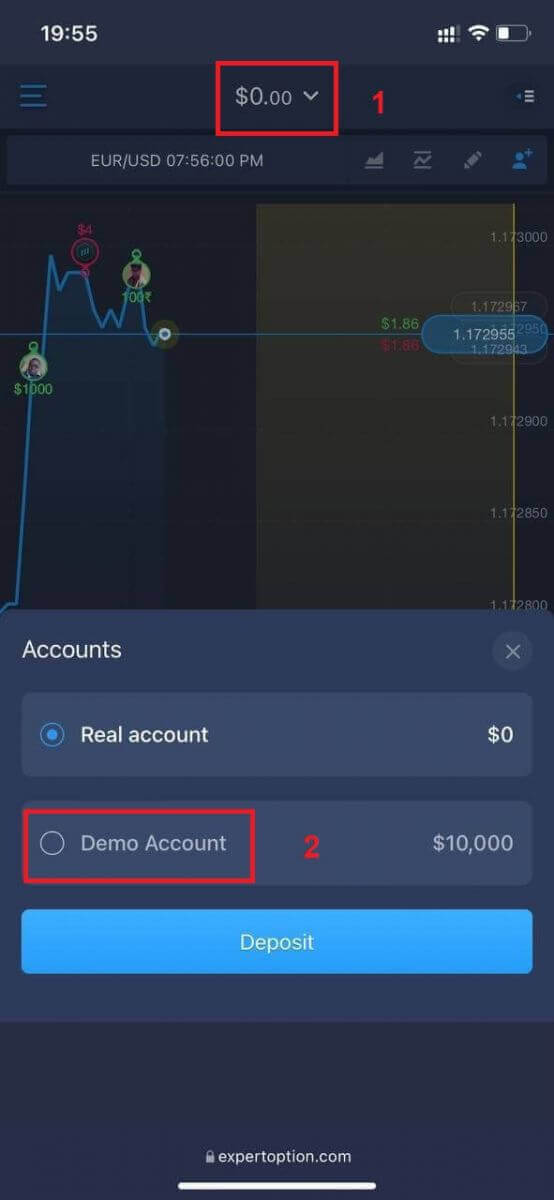
您的模拟账户中将有 10,000 美元。
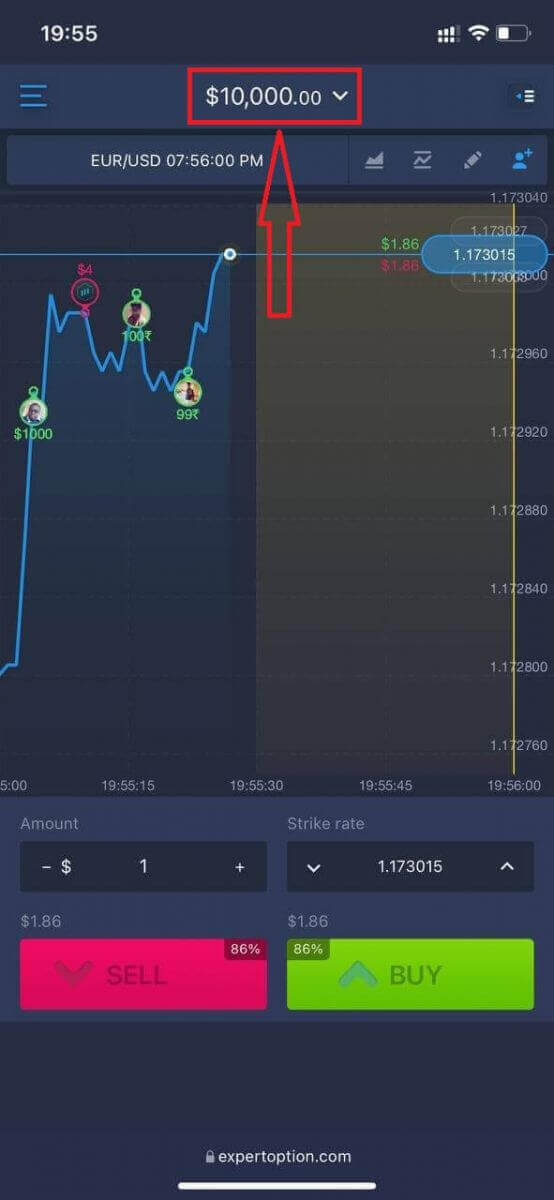
现在您可以通过该平台的移动网络版本进行交易。交易平台的移动网络版本与常规网络版本完全相同。因此,交易和转移资金不会出现任何问题。
如何登录 ExpertOption iOS 应用程序?
iOS 移动平台上的登录与 ExpertOption Web 应用程序上的登录类似。该应用程序可以通过您设备上的 App Store 下载或单击此处。只需搜索“ExpertOption - Mobile Trading”应用程序并单击“获取”即可将其安装在您的 iPhone 或 iPad 上。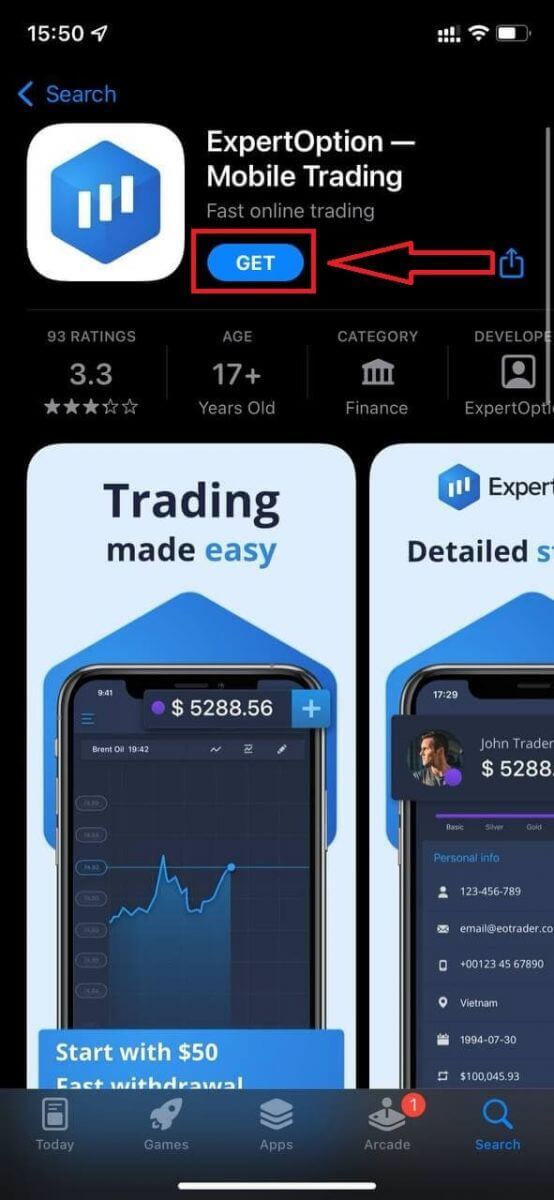
安装并启动后,您可以使用电子邮件、Facebook 或 Google 登录 ExpertOption iOS 移动应用程序。您只需选择“菜单”图标即可。
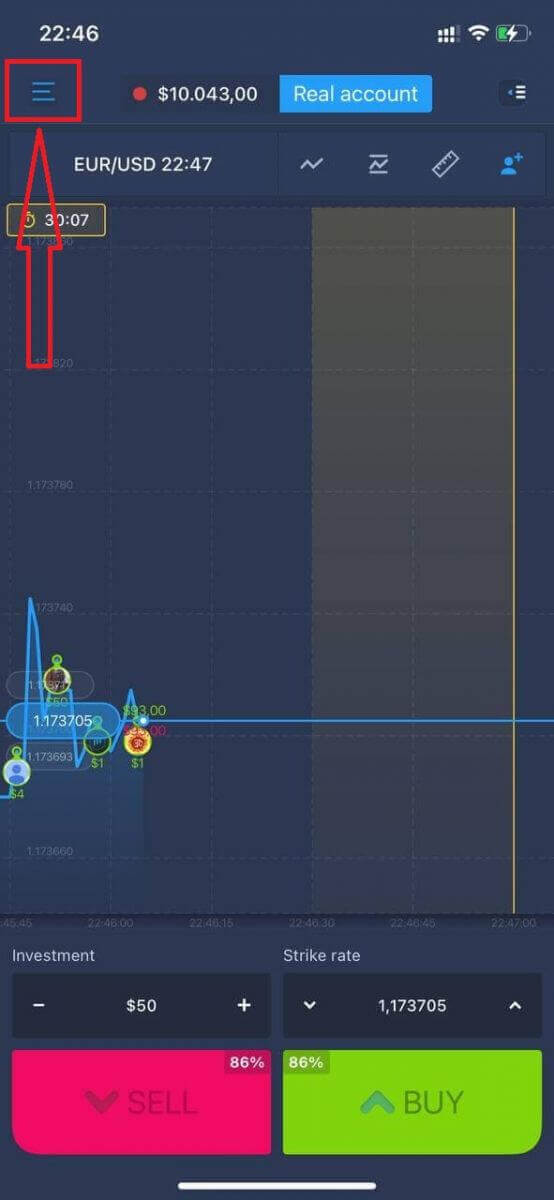
单击“登录”
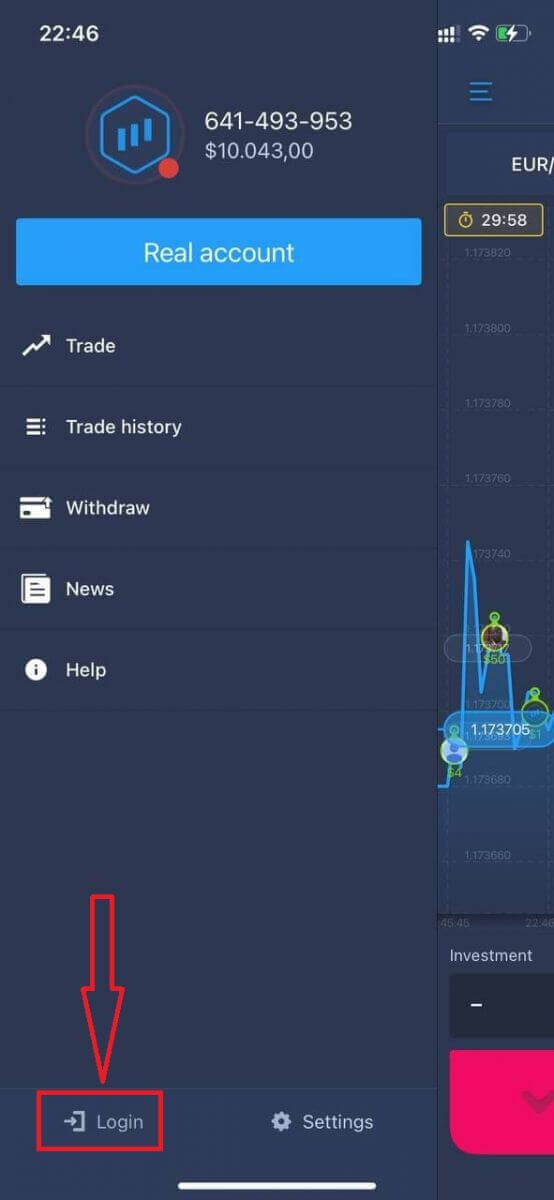
输入您的电子邮件和密码,然后单击“登录”按钮。
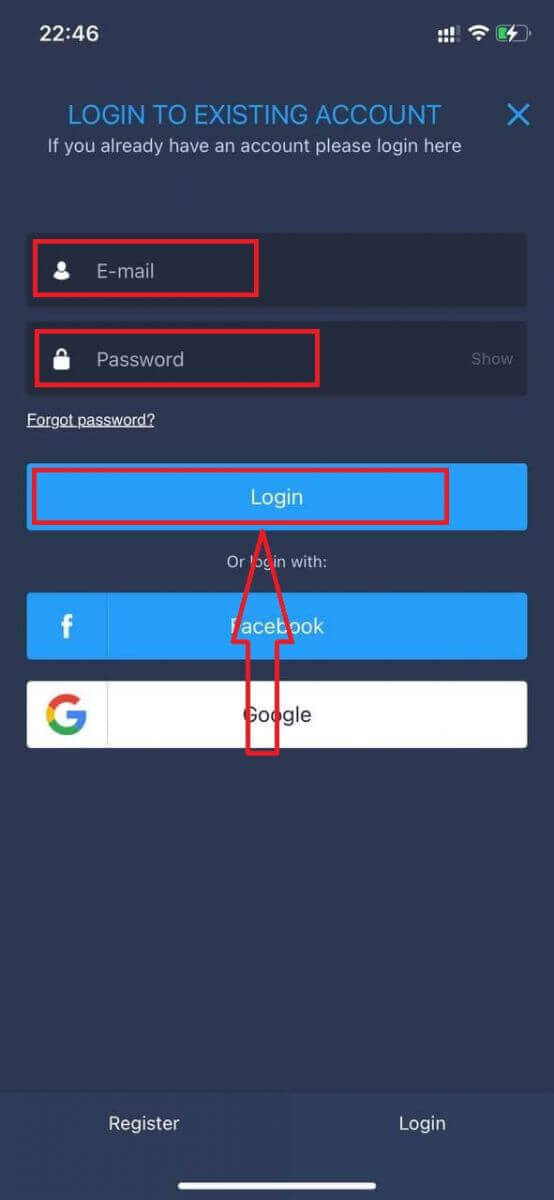
如何登录 ExpertOption Android 应用程序?
您必须访问 Google Play 商店并搜索“ExpertOption - Mobile Trading”才能找到此应用程序或单击此处。
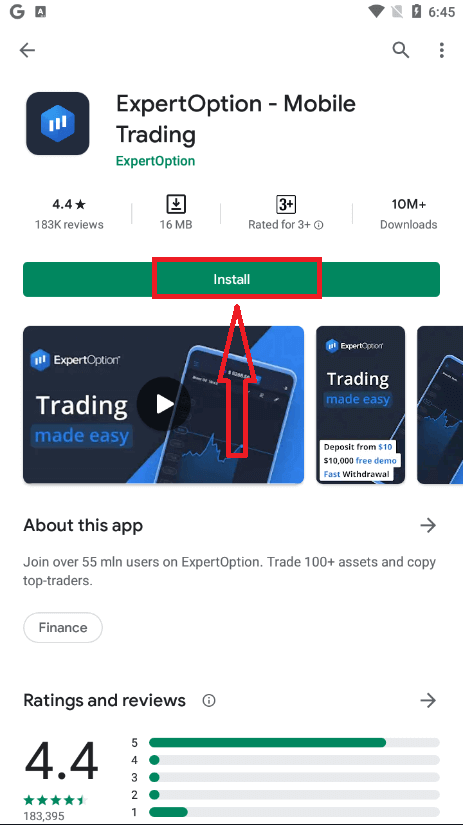
安装并启动后,您可以使用您的电子邮件、Facebook 或 Google 帐户登录 ExpertOption Android 移动应用程序。
执行与 iOS 设备上相同的步骤,选择“菜单”图标。
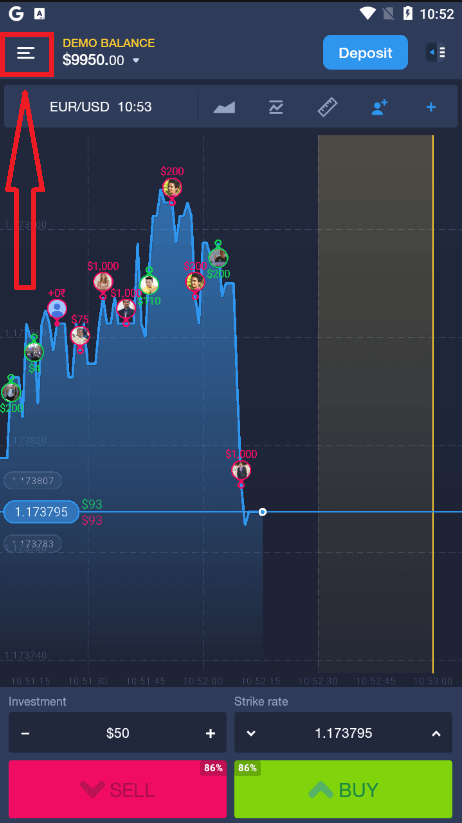
单击“登录”
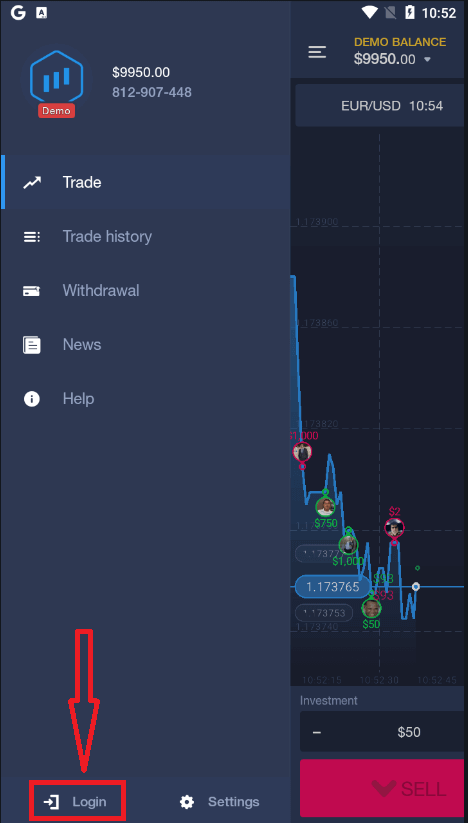
输入您的电子邮件和密码,然后单击“登录”按钮。
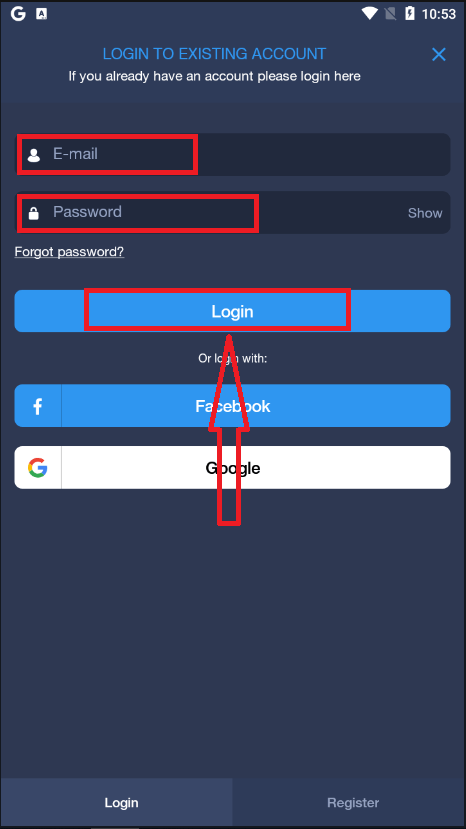
如何在 ExpertOption 进行交易
特征
我们使用现代技术提供最快的交易。订单执行无延迟,报价最准确。我们的交易平台全天候和周末开放。ExpertOption 客户服务 24/7 全天候提供。我们不断增加新的金融工具。
- 技术分析工具:4种图表类型、8种指标、趋势线
- 社交交易:观看全球交易或与朋友进行交易
- 超过 100 种资产,包括苹果、Facebook 和麦当劳等热门股票
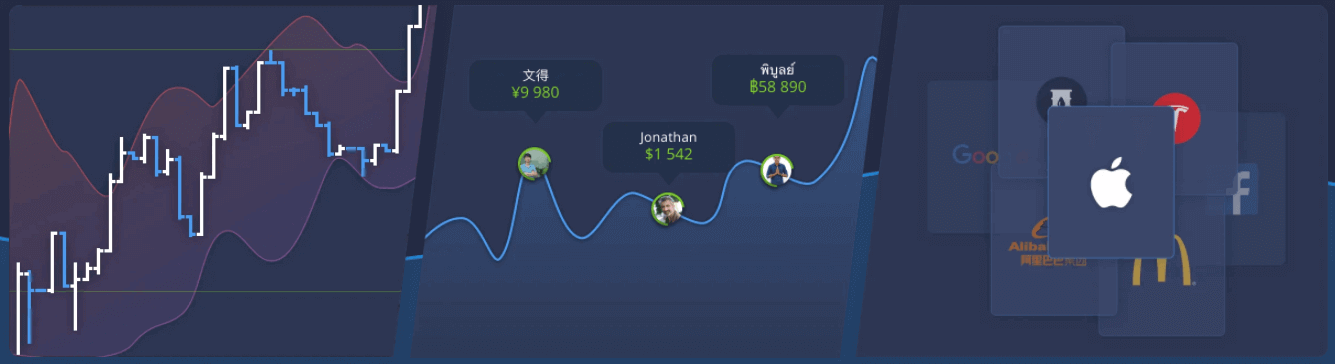
如何开仓?
1. 选择交易资产
- 您可以滚动浏览资产列表。您可用的资产为白色。单击资产即可进行交易。
- 这个百分比决定了它的盈利能力。百分比越高——成功后您的利润就越高。
所有交易均以开仓时显示的盈利能力结束。
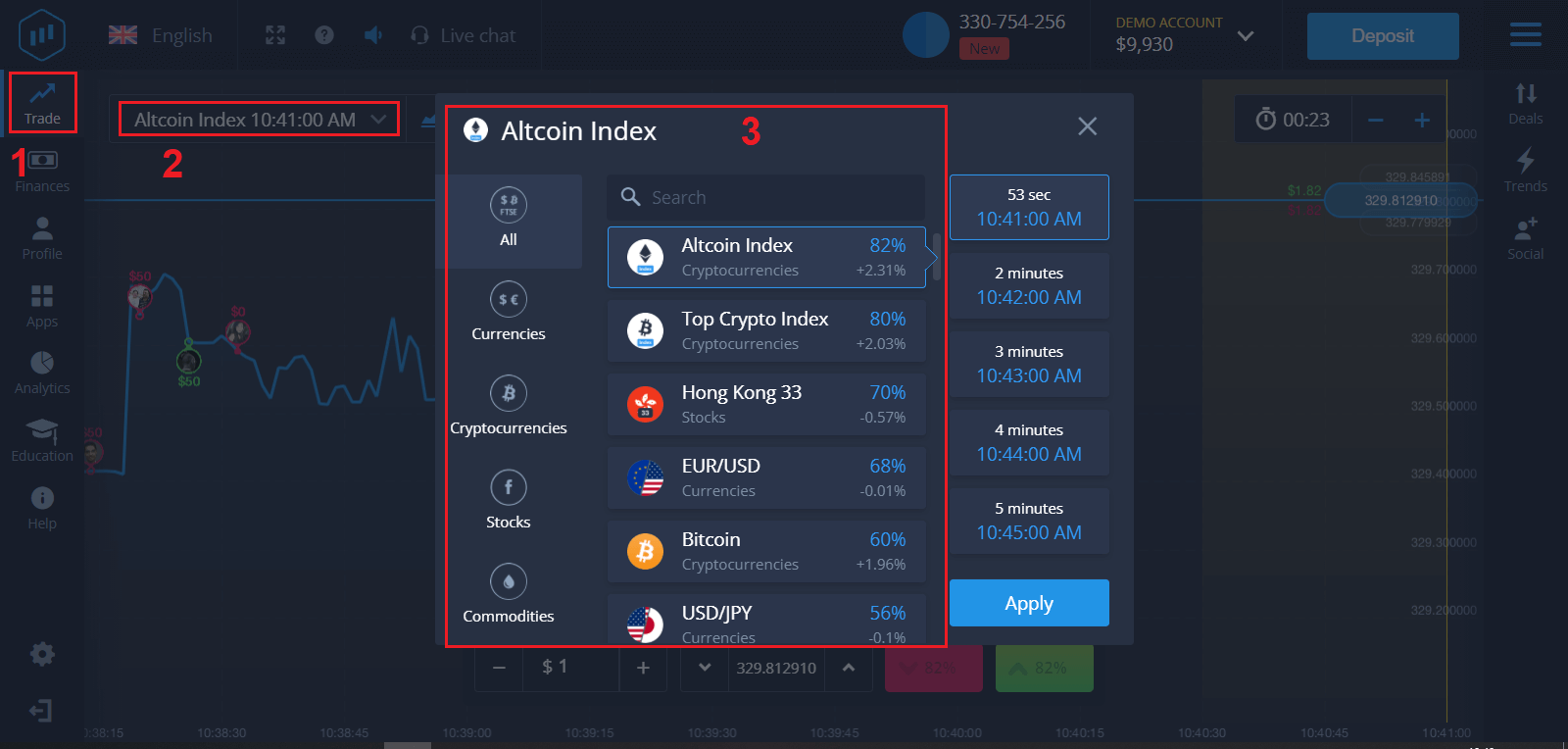
2. 选择到期时间并点击“应用”按钮
到期时间是指交易被视为完成(平仓)并且结果自动累加的时间。
当与 ExpertOption 达成交易时,您独立决定交易的执行时间。
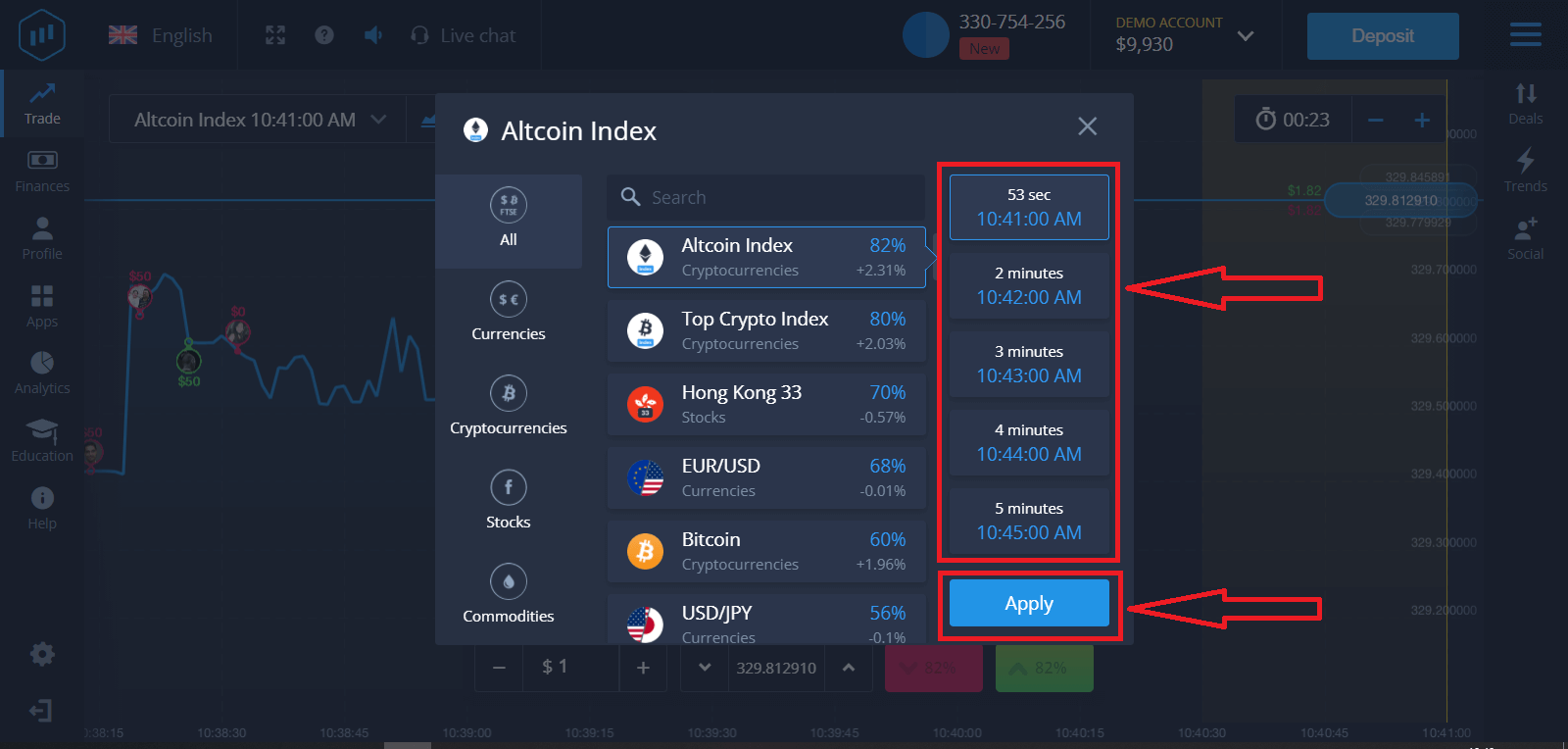
3. 设置您要投资的金额。
交易的最低金额为 1 美元,最高金额为 1,000 美元,或您账户货币的等值金额。我们建议您从小额交易开始,以测试市场并适应。
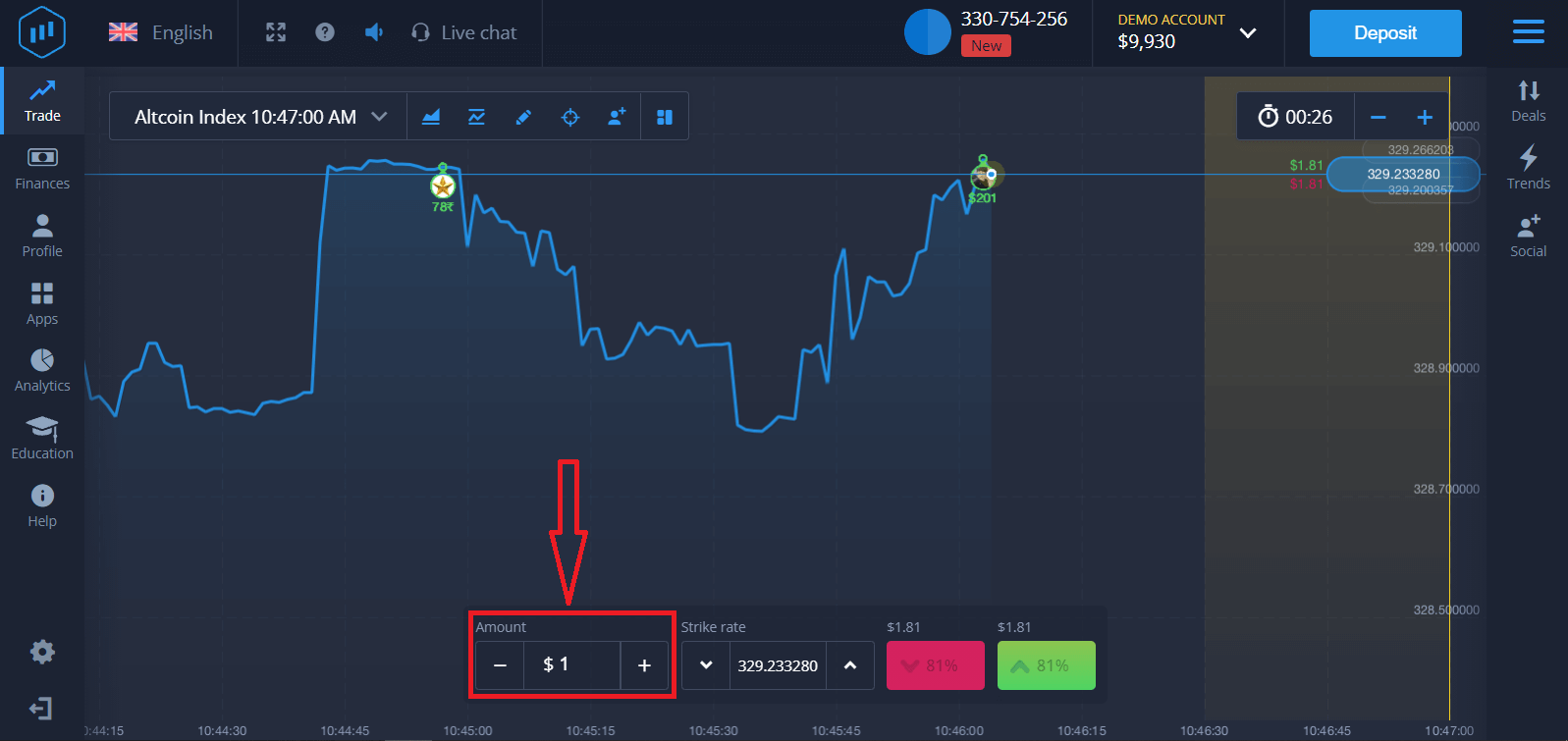
4. 分析图表上的价格变动并做出预测。
根据您的预测选择较高(绿色)或较低(粉色)选项。如果您预计价格会上涨,请按“较高”,如果您认为价格会下跌,请按“较低”
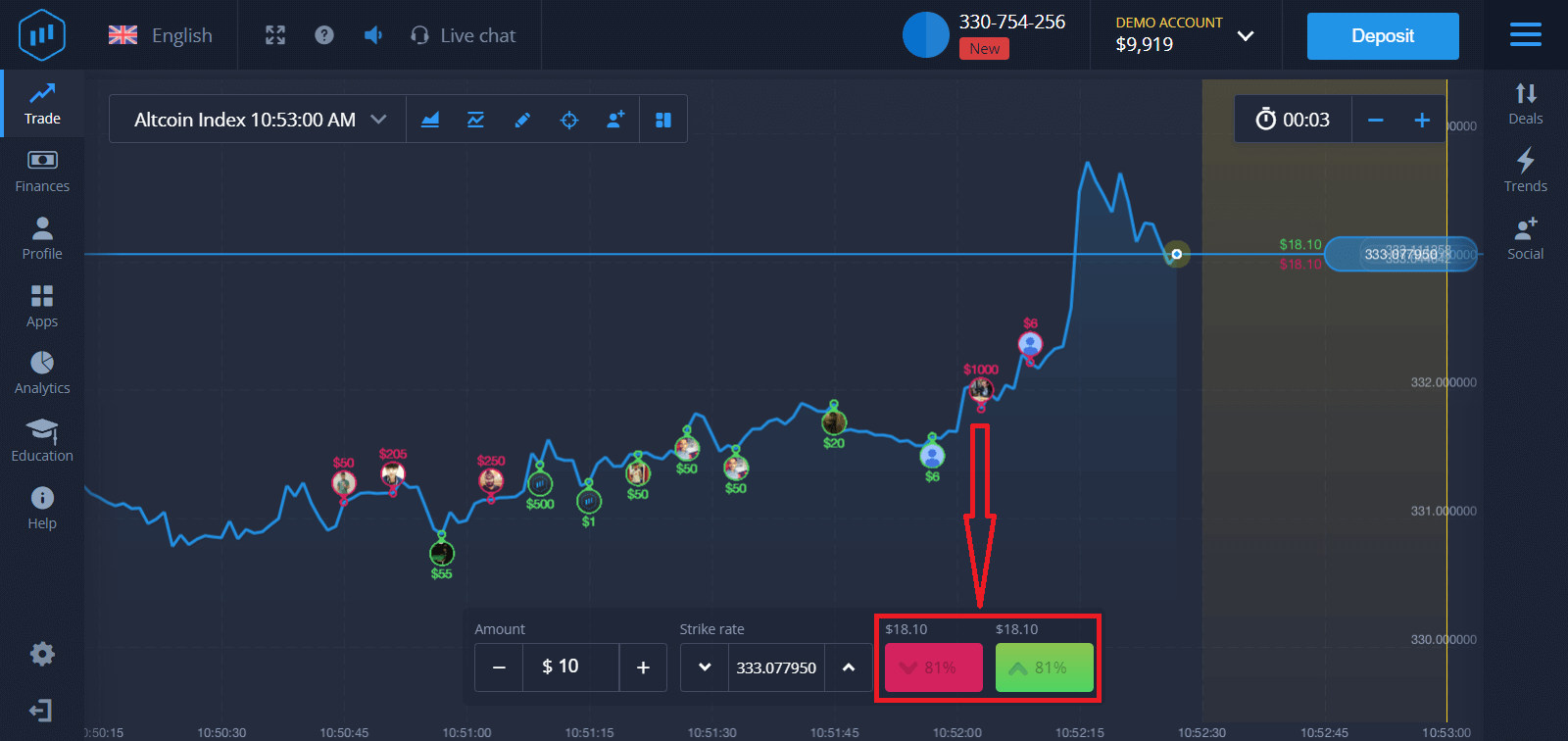
5. 等待交易结束,看看您的预测是否正确。如果是,您的投资金额加上资产利润将添加到您的余额中。如果您的预测不正确 – 投资将不会退还。 您可以在图表或交易中
监控订单进度。 交易完成后您将收到有关交易结果的通知